linux云硬盘扩容
前景介绍
本次将对一块1T云硬盘,使用LVM扩容至5T可用空间
这里需要提到一嘴,就是硬盘的分区格式,有两种格式MBR与GPT,通俗点说就是2T以内可以使用MBR和GPT类型,2T以上就需要使用GPT格式来进行分区了。
本次操作将介绍两种将硬盘扩容到容量扩容到5T的方式,分别适用于云用户和虚拟化用户,它俩不同的是云可以利用弹性扩容特性进行对一块盘进行修改容量大小,而虚拟化不支持,只能能用新增盘的方式来解决。
操作开始
利用云平台特性,直接更改云硬盘大小,将原来的1T改为5T
在云平台内对数据盘进行扩容,以下以华为云举例
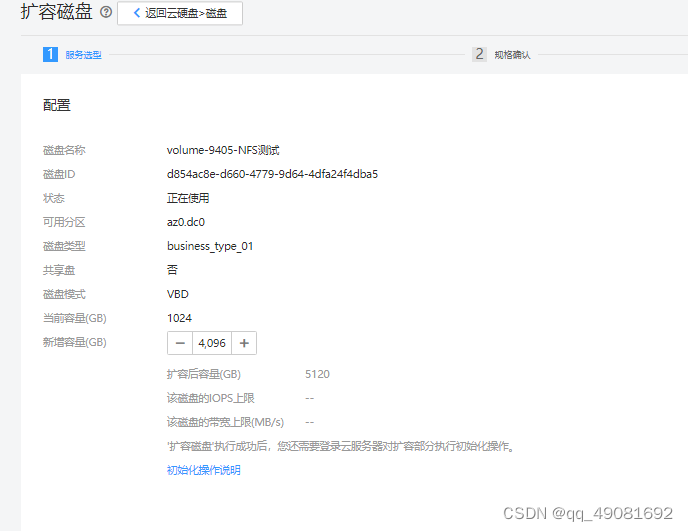
在云平台完成云硬盘容量更改之后就可以来到linux主机内使用root进行分区操作了
使用lsblk -a 查看当前系统内所存在可用块设备,同时也能查看到当前各分区的对应关系
[root@nfs-test ~]# lsblk
NAME MAJ:MIN RM SIZE RO TYPE MOUNTPOINT
sr0 11:0 1 1024M 0 rom
sr1 11:1 1 442K 0 rom
vda 252:0 0 100G 0 disk
├─vda1 252:1 0 190M 0 part /boot
└─vda2 252:2 0 99.8G 0 part
├─nlas-root 253:0 0 96.1G 0 lvm /
└─nlas-swap 253:1 0 3.7G 0 lvm [SWAP]
vdb 252:16 0 5T 0 disk
└─vdb1 252:17 0 1024G 0 part
[root@nfs-test ~]#
现在就可以看到,我们刚新建的4T空间已经到了vdb这块盘内了,需要我们对这些空间进行分区,格式化了
在分区前,我们需要做的是将该硬盘的文件系统改为GPT
使用type sgdisk | | yum -y install sgdisk
该命令的前部分type sgdisk用于检测主机内是否存在sgdisk工具,如果不存在则安装它
[root@nfs-test ~]# type sgdisk || yum -y install sgdisk
sgdisk is /usr/sbin/sgdisk
sgdisk -g 表示将该硬盘分区格式改为GPT
更改前我们先确认下该硬盘是否是MBR格式
[root@nfs-test ~]# fdisk -lu
Disk /dev/vda: 107.4 GB, 107374182400 bytes, 209715200 sectors
Units = sectors of 1 * 512 = 512 bytes
Sector size (logical/physical): 512 bytes / 512 bytes
I/O size (minimum/optimal): 512 bytes / 512 bytes
Disk label type: dos
Disk identifier: 0x000a0b6c
Device Boot Start End Blocks Id System
/dev/vda1 * 2048 391167 194560 83 Linux
/dev/vda2 391168 209715199 104662016 8e Linux LVM
Disk /dev/vdb: 5497.6 GB, 5497558138880 bytes, 10737418240 sectors
Units = sectors of 1 * 512 = 512 bytes
Sector size (logical/physical): 512 bytes / 512 bytes
I/O size (minimum/optimal): 512 bytes / 512 bytes
Disk label type: dos
Disk identifier: 0xc988d1e1
Device Boot Start End Blocks Id System
/dev/vdb1 2048 2147483647 1073740800 8e Linux LVM
Disk /dev/mapper/nlas-root: 103.2 GB, 103171489792 bytes, 201506816 sectors
Units = sectors of 1 * 512 = 512 bytes
Sector size (logical/physical): 512 bytes / 512 bytes
I/O size (minimum/optimal): 512 bytes / 512 bytes
Disk /dev/mapper/nlas-swap: 4001 MB, 4001366016 bytes, 7815168 sectors
Units = sectors of 1 * 512 = 512 bytes
Sector size (logical/physical): 512 bytes / 512 bytes
I/O size (minimum/optimal): 512 bytes / 512 bytes
进行分区格式改变
[root@nfs-test ~]# sgdisk -g /dev/vdb
Found invalid GPT and valid MBR; converting MBR to GPT format
in memory.
The operation has completed successfully.
[root@nfs-test ~]# fdisk -lu
Disk /dev/vda: 107.4 GB, 107374182400 bytes, 209715200 sectors
Units = sectors of 1 * 512 = 512 bytes
Sector size (logical/physical): 512 bytes / 512 bytes
I/O size (minimum/optimal): 512 bytes / 512 bytes
Disk label type: dos
Disk identifier: 0x000a0b6c
Device Boot Start End Blocks Id System
/dev/vda1 * 2048 391167 194560 83 Linux
/dev/vda2 391168 209715199 104662016 8e Linux LVM
WARNING: fdisk GPT support is currently new, and therefore in an experimental phase. Use at your own discretion.
Disk /dev/vdb: 5497.6 GB, 5497558138880 bytes, 10737418240 sectors
Units = sectors of 1 * 512 = 512 bytes
Sector size (logical/physical): 512 bytes / 512 bytes
I/O size (minimum/optimal): 512 bytes / 512 bytes
Disk label type: gpt
Disk identifier: FFBA4260-670B-4B79-8C45-B37234D43B4F
Start End Size Type Name
1 2048 2147483647 1024G Linux LVM Linux LVM
Disk /dev/mapper/nlas-root: 103.2 GB, 103171489792 bytes, 201506816 sectors
Units = sectors of 1 * 512 = 512 bytes
Sector size (logical/physical): 512 bytes / 512 bytes
I/O size (minimum/optimal): 512 bytes / 512 bytes
Disk /dev/mapper/nlas-swap: 4001 MB, 4001366016 bytes, 7815168 sectors
Units = sectors of 1 * 512 = 512 bytes
Sector size (logical/physical): 512 bytes / 512 bytes
I/O size (minimum/optimal): 512 bytes / 512 bytes
完成之后我们再使用fdisk 分出一个4T的分区来
[root@nfs-test ~]# fdisk /dev/vdb
WARNING: fdisk GPT support is currently new, and therefore in an experimental phase. Use at your own discretion.
Welcome to fdisk (util-linux 2.23.2).
Changes will remain in memory only, until you decide to write them.
Be careful before using the write command.
Command (m for help): p
Disk /dev/vdb: 5497.6 GB, 5497558138880 bytes, 10737418240 sectors
Units = sectors of 1 * 512 = 512 bytes
Sector size (logical/physical): 512 bytes / 512 bytes
I/O size (minimum/optimal): 512 bytes / 512 bytes
Disk label type: gpt
Disk identifier: FFBA4260-670B-4B79-8C45-B37234D43B4F
Start End Size Type Name
1 2048 2147483647 1024G Linux LVM Linux LVM
Command (m for help): n
Partition number (2-128, default 2):
First sector (34-10737418206, default 2147483648):
Last sector, +sectors or +size{K,M,G,T,P} (2147483648-10737418206, default 10737418206):
Created partition 2
Command (m for help): w
The partition table has been altered!
Calling ioctl() to re-read partition table.
Syncing disks.
[root@nfs-test ~]#
分完之后如果这块盘有其它分区正在被挂载使用,不刷新这块盘在内核中的状态则是看不到新建的分区的,我们使用lsblk /dev/vdb 就可以看到我们刚分的一个4T硬盘了
[root@nfs-test ~]# lsblk
NAME MAJ:MIN RM SIZE RO TYPE MOUNTPOINT
sr0 11:0 1 1024M 0 rom
sr1 11:1 1 442K 0 rom
vda 252:0 0 100G 0 disk
├─vda1 252:1 0 190M 0 part /boot
└─vda2 252:2 0 99.8G 0 part
├─nlas-root 253:0 0 96.1G 0 lvm /
└─nlas-swap 253:1 0 3.7G 0 lvm [SWAP]
vdb 252:16 0 5T 0 disk
└─vdb1 252:17 0 1024G 0 part
└─qmt_nfs-qmt_nfs_lv1 253:2 0 1023G 0 lvm [root@nfs-test ~]# partprobe /dev/vdb
[root@nfs-test ~]# lsblk
NAME MAJ:MIN RM SIZE RO TYPE MOUNTPOINT
sr0 11:0 1 1024M 0 rom
sr1 11:1 1 442K 0 rom
vda 252:0 0 100G 0 disk
├─vda1 252:1 0 190M 0 part /boot
└─vda2 252:2 0 99.8G 0 part
├─nlas-root 253:0 0 96.1G 0 lvm /
└─nlas-swap 253:1 0 3.7G 0 lvm [SWAP]
vdb 252:16 0 5T 0 disk
├─vdb1 252:17 0 1024G 0 part
│ └─qmt_nfs-qmt_nfs_lv1 253:2 0 1023G 0 lvm
└─vdb2 252:18 0 4T 0 part
因为原先数据盘已经创建了逻辑卷了,所以就不再演示如何创建逻辑卷了,我们就直接往现有的逻辑卷内添加了
先将4T分区创建为物理卷,pvs查看当前物理卷 pvdispys查询更详细的物理卷信息(卷组,逻辑卷命令同理,例如 vgs lvdispys…)
[root@nfs-test ~]# pvcreate /dev/vdb2
Physical volume “/dev/vdb2” successfully created.
[root@nfs-test ~]# pvs
PV VG Fmt Attr PSize PFree
/dev/vda2 nlas lvm2 a-- 99.81g 0
/dev/vdb1 qmt_nfs lvm2 a-- <1024.00g 1020.00m
/dev/vdb2 lvm2 — <4.00t <4.00t
[root@nfs-test ~]# pvdisplay
— Physical volume —
PV Name /dev/vdb1
VG Name qmt_nfs
PV Size <1024.00 GiB / not usable 3.00 MiB
Allocatable yes
PE Size 4.00 MiB
Total PE 262143
Free PE 255
Allocated PE 261888
PV UUID 8wrQGf-Tu65-x3gZ-nOrO-KBbV-uc7b-nuMsy8
— Physical volume —
PV Name /dev/vda2
VG Name nlas
PV Size 99.81 GiB / not usable 0
Allocatable yes (but full)
PE Size 4.00 MiB
Total PE 25552
Free PE 0
Allocated PE 25552
PV UUID 9TkfbX-n8wt-ML97-jlmY-ED7b-Lz8u-fGI1Kx
“/dev/vdb2” is a new physical volume of “<4.00 TiB”
— NEW Physical volume —
PV Name /dev/vdb2
VG Name
PV Size <4.00 TiB
Allocatable NO
PE Size 0
Total PE 0
Free PE 0
Allocated PE 0
PV UUID sB1dLQ-eFnx-SGx2-k801-ovyx-DiSB-qiiQbj
这时可以看到已经存在卷组为qmt_nfs 我们把vdb2加入到卷组内
[root@nfs-test ~]# vgs
VG #PV #LV #SN Attr VSize VFree
nlas 1 2 0 wz–n- 99.81g 0
qmt_nfs 1 1 0 wz–n- <1024.00g 1020.00m
[root@nfs-test ~]# vgextend qmt_nfs /dev/vdb2
Volume group “qmt_nfs” successfully extended
[root@nfs-test ~]# vgs
VG #PV #LV #SN Attr VSize VFree
nlas 1 2 0 wz–n- 99.81g 0
qmt_nfs 2 1 0 wz–n- <5.00t 4.00t
[root@nfs-test ~]# vgdisplay
— Volume group —
VG Name qmt_nfs
System ID
Format lvm2
Metadata Areas 2
Metadata Sequence No 5
VG Access read/write
VG Status resizable
MAX LV 0
Cur LV 1
Open LV 0
Max PV 0
Cur PV 2
Act PV 2
VG Size <5.00 TiB
PE Size 4.00 MiB
Total PE 1310718
Alloc PE / Size 261888 / 1023.00 GiB
Free PE / Size 1048830 / 4.00 TiB
VG UUID FQAifA-Eu2F-fjjC-AOS1-9z5y-wuML-8GesMZ
— Volume group —
VG Name nlas
System ID
Format lvm2
Metadata Areas 1
Metadata Sequence No 3
VG Access read/write
VG Status resizable
MAX LV 0
Cur LV 2
Open LV 2
Max PV 0
Cur PV 1
Act PV 1
VG Size 99.81 GiB
PE Size 4.00 MiB
Total PE 25552
Alloc PE / Size 25552 / 99.81 GiB
Free PE / Size 0 / 0
VG UUID rLL3CP-YX4o-5ciU-Y5Zx-coDq-3Cus-B6r5Q7
之后就可以看到qmt_nfs这个卷组的空间已经到底了5T,接下就是扩容逻辑卷了,扩容逻辑卷有几种方式,如下所示
lvextend -L +4T qmt_nfs_lv1 mt_nfs ##表示为qmt_nfs_lv1增加4T容量
lvextend -L /dev/mapper/qmt_nfs_lv1 /dev/vdb2 ## 表示将/dev/vdb2的所有空间都给到该逻辑卷(前提是vdb2已经是物理卷了)
lvextend -l +100%FREE /dev/mapper/qmt_nfs-qmt_nfs_lv1 ## 表示将该卷组内的所有空间都新增给该逻辑卷
扩容完成之后还需要扩展的容量,这里需要看文件系统格式了!!!!!!!注意这里做的是扩展,并不会影响原有数据
XFS 使用xfs_growfs /dev/mapper/qmt_nfs-qmt_nfs_lv1
ext4 使用 resize2fs /dev/mapper/qmt_nfs-qmt_nfs_lv1
完成之后就可以验证当前容量是否扩容完成了
[root@nfs-test ~]# df -hT
Filesystem Type Size Used Avail Use% Mounted on
/dev/mapper/nlas-root xfs 97G 86G 11G 90% /
devtmpfs devtmpfs 16G 0 16G 0% /dev
tmpfs tmpfs 16G 0 16G 0% /dev/shm
tmpfs tmpfs 16G 25M 16G 1% /run
tmpfs tmpfs 16G 0 16G 0% /sys/fs/cgroup
/dev/vda1 xfs 187M 140M 48M 75% /boot
tmpfs tmpfs 60M 0 60M 0% /var/log/rtlog
tmpfs tmpfs 3.2G 0 3.2G 0% /run/user/0
/dev/mapper/qmt_nfs-qmt_nfs_lv1 xfs 1023G 33M 1023G 1% /TRS
[root@nfs-test ~]# xfs_growfs /dev/mapper/qmt_nfs-qmt_nfs_lv1
meta-data=/dev/mapper/qmt_nfs-qmt_nfs_lv1 isize=512 agcount=4, agsize=67043328 blks
= sectsz=512 attr=2, projid32bit=1
= crc=1 finobt=0 spinodes=0
data = bsize=4096 blocks=268173312, imaxpct=25
= sunit=0 swidth=0 blks
naming =version 2 bsize=4096 ascii-ci=0 ftype=1
log =internal bsize=4096 blocks=130944, version=2
= sectsz=512 sunit=0 blks, lazy-count=1
realtime =none extsz=4096 blocks=0, rtextents=0
data blocks changed from 268173312 to 1342175232
[root@nfs-test ~]# df -hT
Filesystem Type Size Used Avail Use% Mounted on
/dev/mapper/nlas-root xfs 97G 86G 11G 90% /
devtmpfs devtmpfs 16G 0 16G 0% /dev
tmpfs tmpfs 16G 0 16G 0% /dev/shm
tmpfs tmpfs 16G 25M 16G 1% /run
tmpfs tmpfs 16G 0 16G 0% /sys/fs/cgroup
/dev/vda1 xfs 187M 140M 48M 75% /boot
tmpfs tmpfs 60M 0 60M 0% /var/log/rtlog
tmpfs tmpfs 3.2G 0 3.2G 0% /run/user/0
/dev/mapper/qmt_nfs-qmt_nfs_lv1 xfs 5.0T 33M 5.0T 1% /TRS
mpfs 16G 0 16G 0% /sys/fs/cgroup
/dev/vda1 xfs 187M 140M 48M 75% /boot
tmpfs tmpfs 60M 0 60M 0% /var/log/rtlog
tmpfs tmpfs 3.2G 0 3.2G 0% /run/user/0
/dev/mapper/qmt_nfs-qmt_nfs_lv1 xfs 5.0T 33M 5.0T 1% /TRS






















 280
280











 被折叠的 条评论
为什么被折叠?
被折叠的 条评论
为什么被折叠?








